안녕하세요,
CIMON입니다.
PC 부팅 후 자동으로 CimonX를 실행하고자 할 때, 운영체제에 따라 두 가지 방법을 이용할 수 있습니다.
Windows 8 미만의 운영체제에서는 [시작프로그램] 폴더 내부에 CimonX를 등록하는 방식을 지원하며,
Windows 8 이상의 운영체제에서는 [작업스케줄러]에 CimonX를 등록하는 방식을 지원합니다.
다음 적용방법을 참고하여 주시기 바랍니다.
[적용 방법]
(1) Windows 8 미만 운영체제 (Windows XP, Windows 7, Windows Server)
1. CimonX를 실행합니다. [파일] – [프로젝트 열기]를 클릭하여 실행할 프로젝트를 선택합니다.
2. 프로젝트 실행 후 CimonX를 종료합니다.
3. CIMON-SCADA 설치폴더로 이동합니다. CimonX.exe 실행파일을 우클릭하여 바로가기 만들기를 선택합니다.
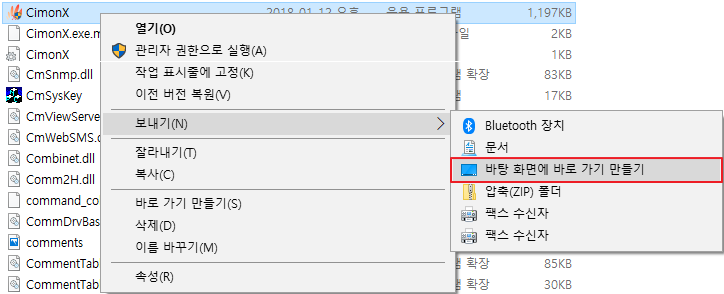
4. CimonX.exe 바로가기를 복사하여 [윈도우 시작메뉴] -[프로그램]-[시작프로그램]에 붙여넣기 합니다.

위와 같이 설정 하신 후 윈도우 재부팅을 하시면 윈도우 시작시에 자동으로 CimonX 프로젝트가 실행이 됩니다.
(2) Windows 8 이상 운영체제 (Windows 8, Windows 8.1, Windows 10)
1. CIMON-SCADA 설치경로에서 CimonX.exe 파일을 우클릭 후 바탕 화면에 바로가기를 생성합니다.
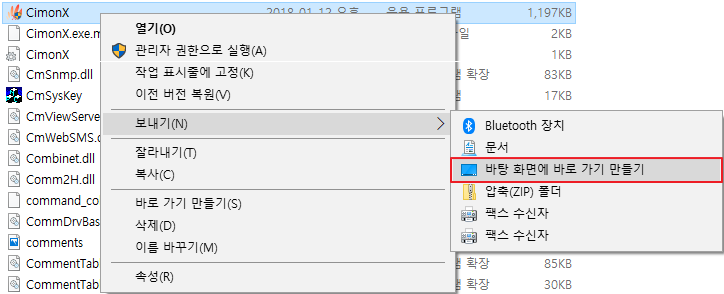
2. 제어판을 실행한 후, [관리도구]-[작업 스케줄러]를 선택하여 실행합니다.
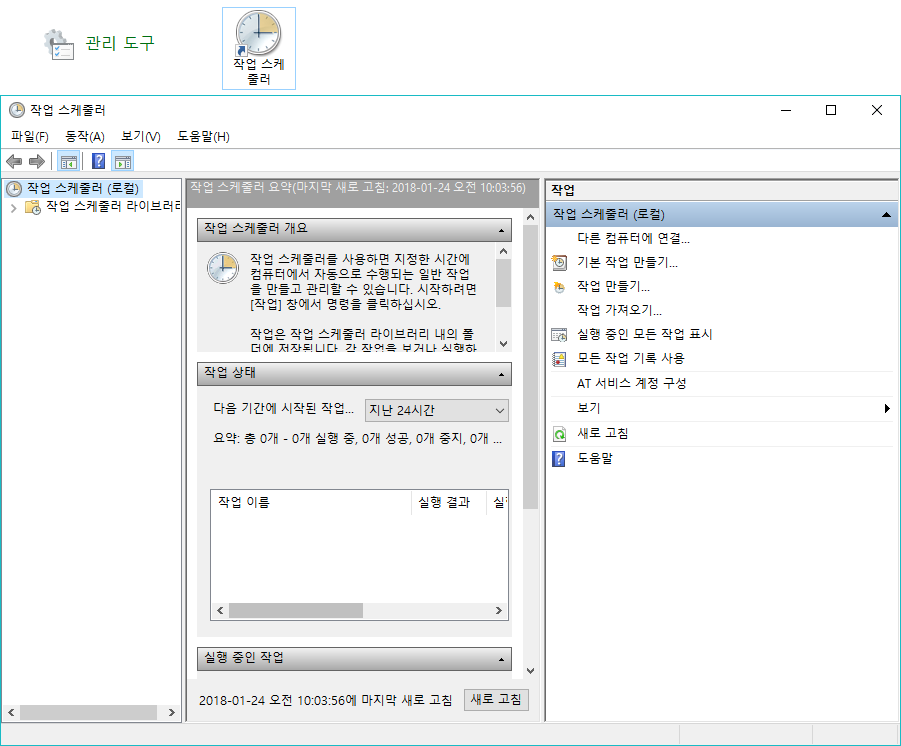
3. 작업 스케줄러 우측 상단의 ‘기본 작업 만들기’를 클릭하여 마법사를 실행합니다.
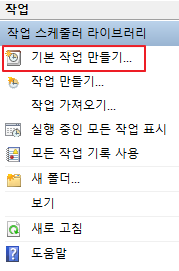
4. ‘기본 작업 만들기’ 화면에서 CimonX를 이름에 입력 후 다음 화면으로 넘어갑니다.
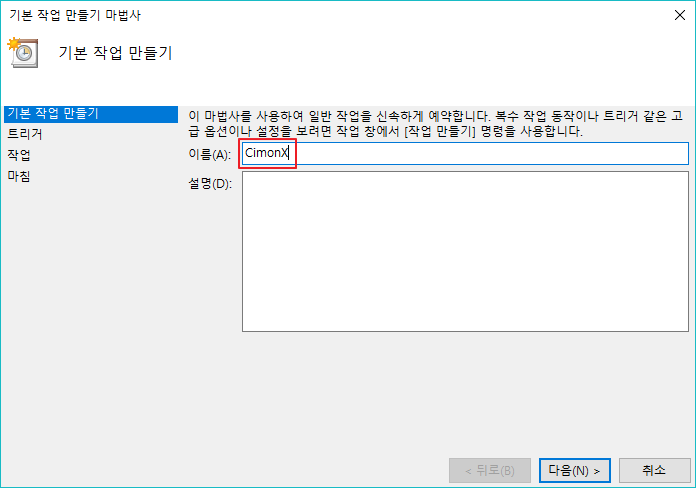
5. ‘트리거’ 화면에서 ‘컴퓨터 시작시’ 항목을 선택 후 다음 화면으로 넘어갑니다.
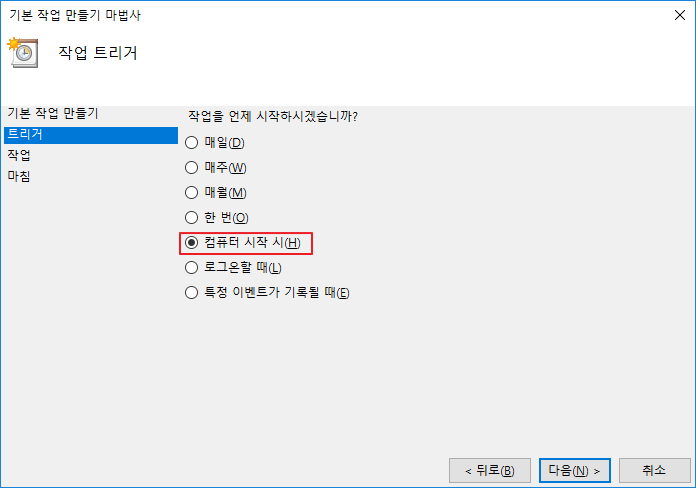
6. ‘작업’ 화면에서 ‘프로그램 시작’ 항목을 선택 후 다음 화면으로 넘어갑니다.
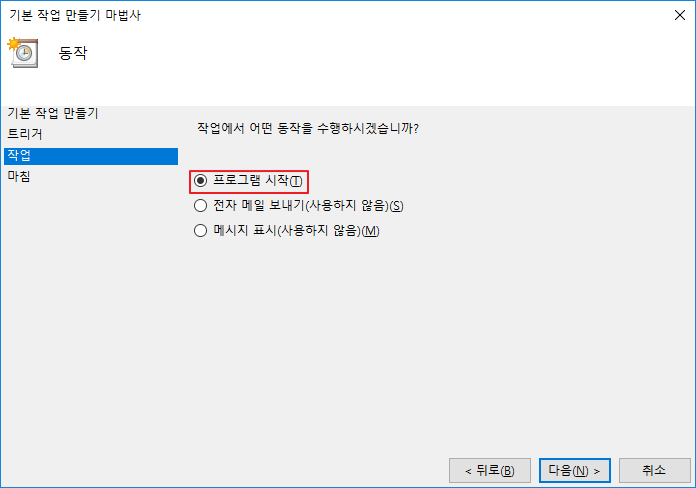
7. ‘프로그램/스크립트’ 항목 우측의 ‘찾아보기’ 버튼을 눌러, CimonX 바로 가기 아이콘을 선택합니다.
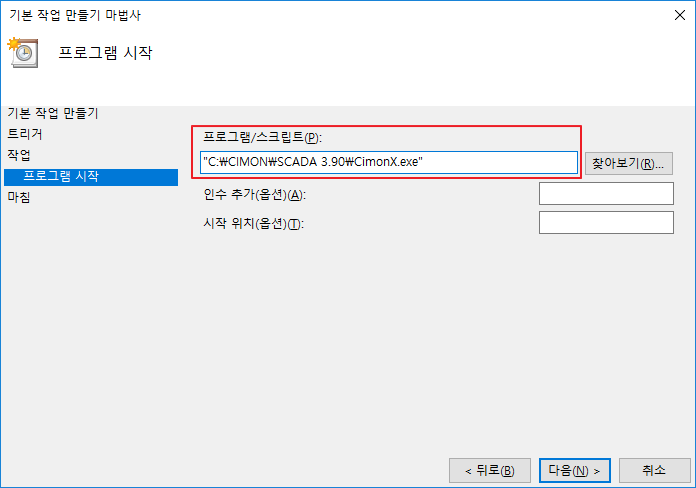
8. ‘마침’화면에서 설정을 확인한 뒤, ‘마침’ 버튼을 클릭하여 설정을 완료합니다.
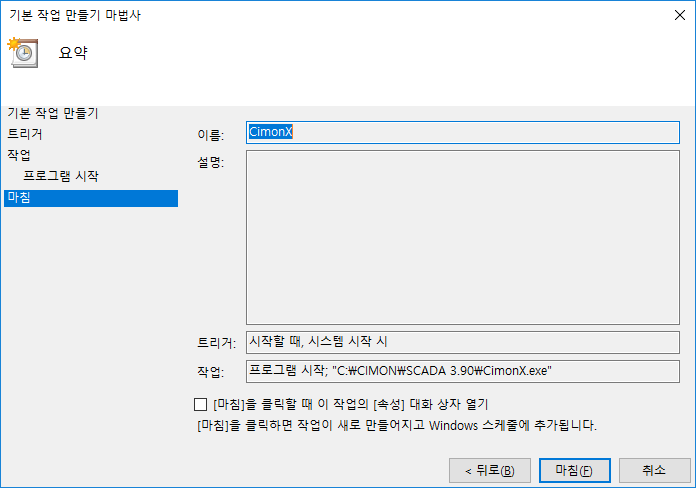
언제나 고객을 먼저 생각하는 CIMON이 되겠습니다.
감사합니다.
